Versions Compared
Key
- This line was added.
- This line was removed.
- Formatting was changed.
Passo a Passo:
Produto: Pedido de Venda
,Passo 2: Clicar em Cadastro > Cadastro de mensagem circular,
 Image Removed
Image Removed
1.0 - Para realizar o cadastro da Mensagem circular, na tela principal do Portal Administrativo, clique em Cadastro, em seguida em Cadastro de mensagem circular;
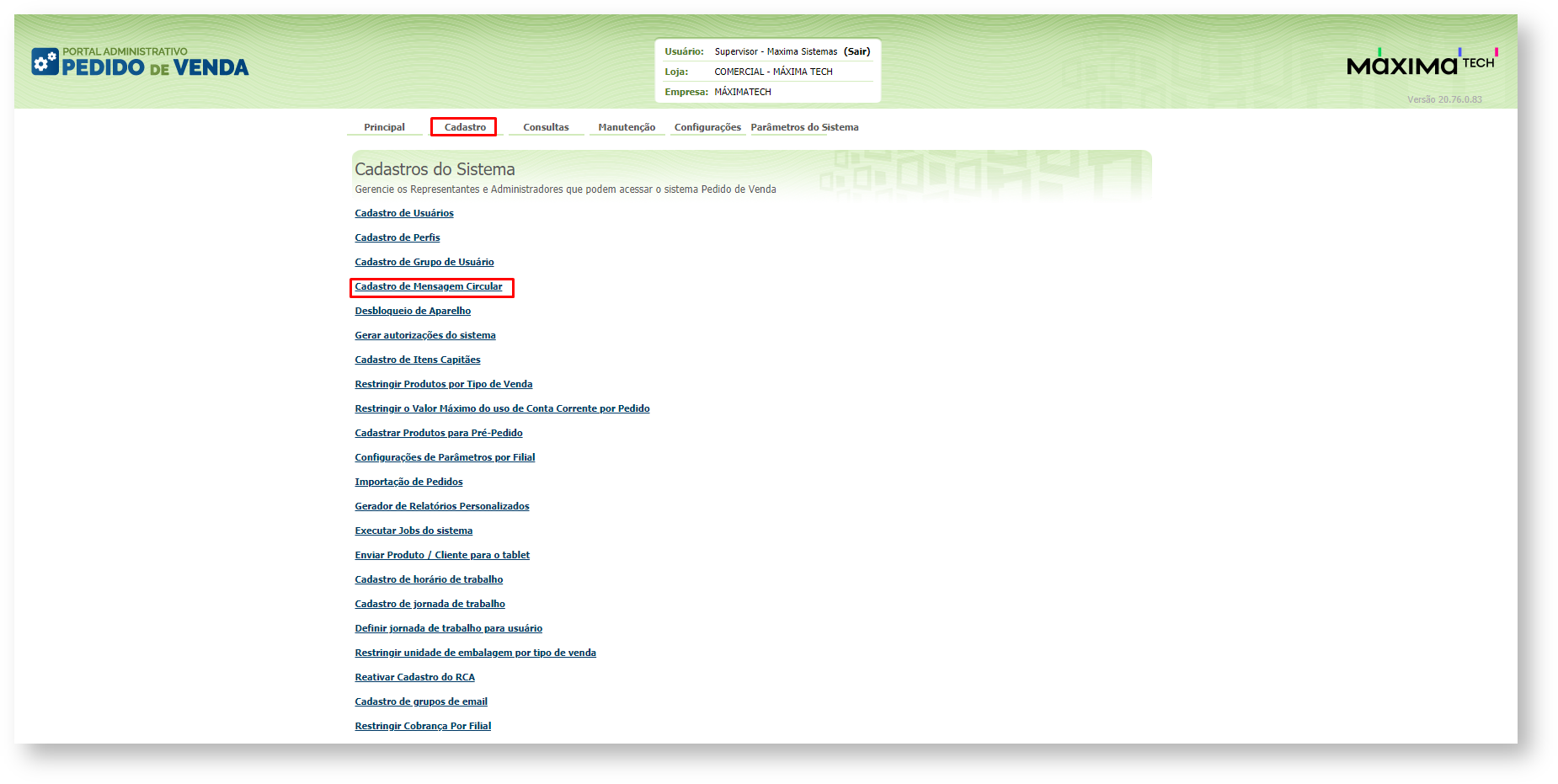 Image Added
Image Added
1.1 - Na tela de Cadastro clique na aba Cadastrar Mensagem, no espaço em branco inclua a mensagem circular e
clique no botão Salvar
;
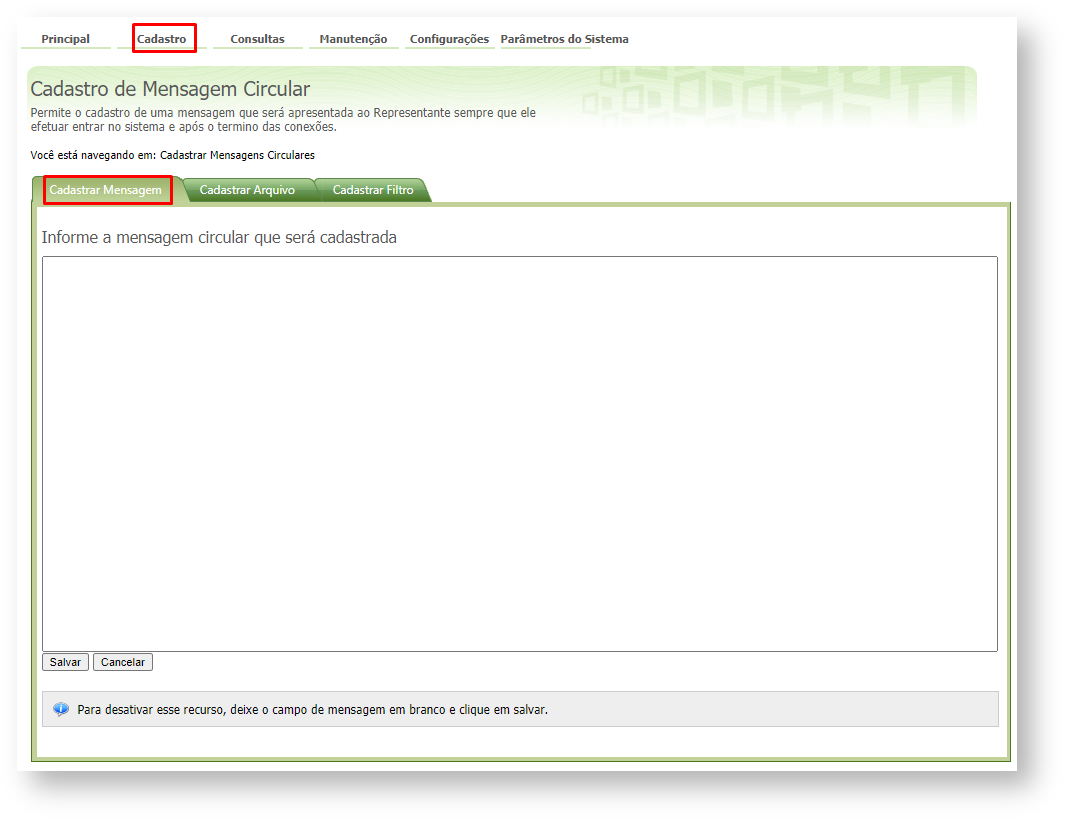 Image Added
Image Added
| Warning | ||
|---|---|---|
| ||
Para que a mensagem circular deixe de ser exibida , basta apagar a mensagem e clicar no botão Salvar |
 Image Removed
Image Removed
Resultado:
A. |
1.2 - Na aba Cadastrar Arquivo, podem ser inseridos arquivos de imagem ou gifs, ou seja, nesse recurso podem ser inseridos mais de um arquivo. Preencha os campos de Ordem de Visualização, Nome da Imagem, Descrição, clique no botão Anexar Arquivo, em seguida em ![]() Image Addedpara inserir. Caso queira excluir, clique em
Image Addedpara inserir. Caso queira excluir, clique em ![]() Image Added, irá deletar a imagem;
Image Added, irá deletar a imagem;
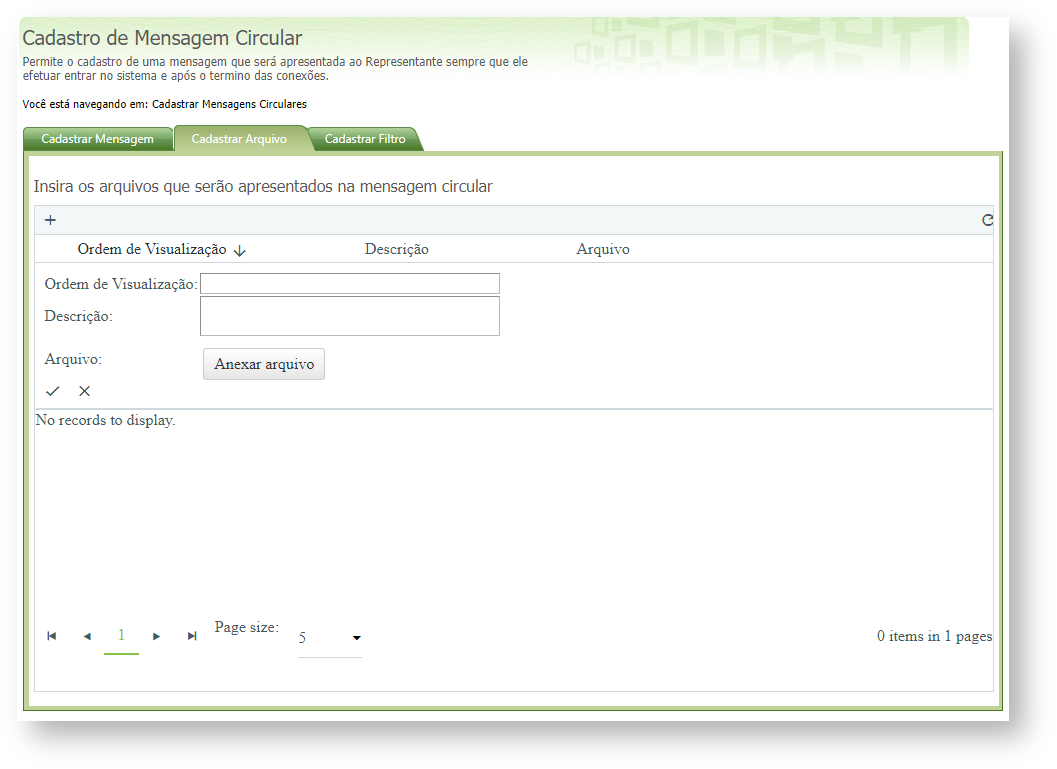 Image Added
Image Added
1.3 - Na aba Cadastrar filtro pode ser selecionado o Gerente, Supervisor e o vendedor, clique em Adicionar filtro;
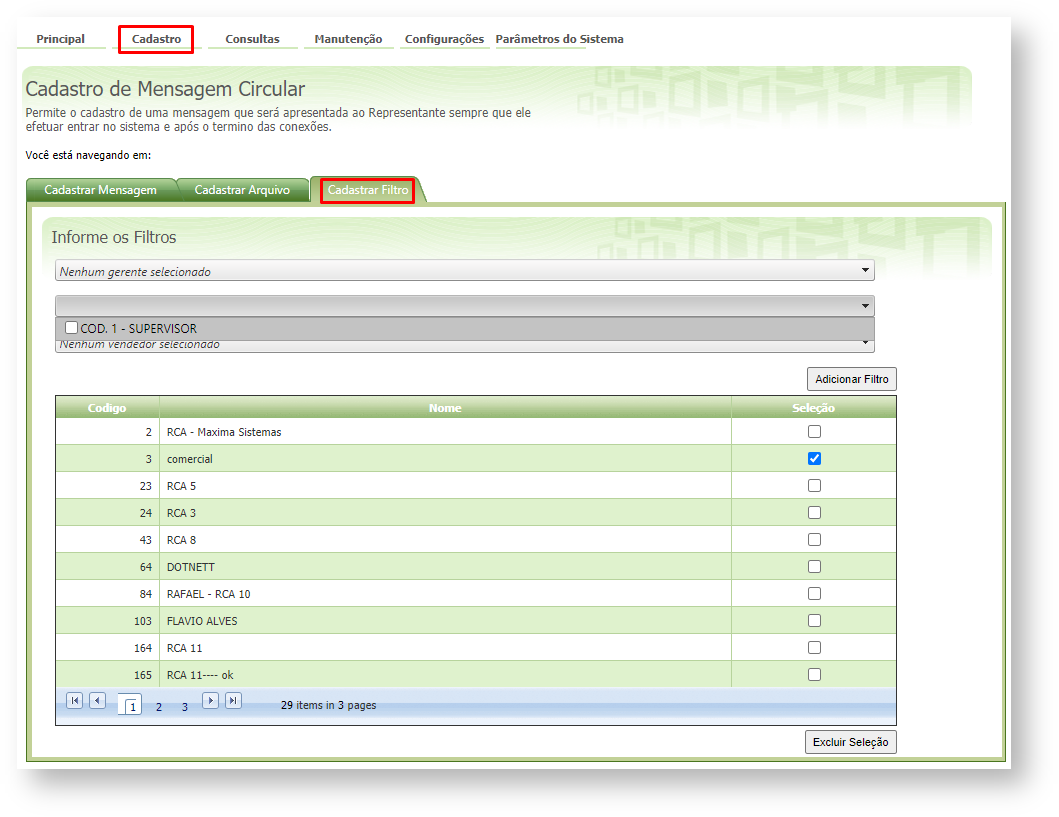 Image Added
Image Added
| Warning | ||
|---|---|---|
| ||
As informações serão atualizados quando o RCA fizer a Sincronização. |
1.4 - Ao finalizar as configurações, a mensagem será exibida assim que o RCA efetuar login
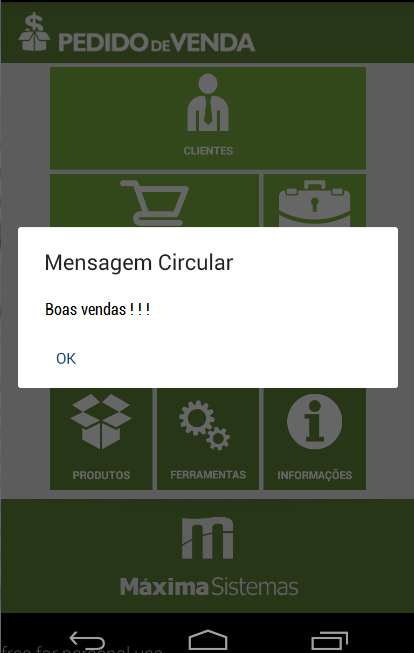 Image Removed
Image Removed
 Image Removed
Image Removed
Ainda tem dúvidas? Nos envie uma solicitação
.
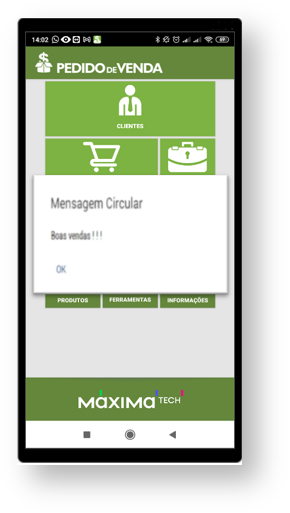 Image Added
Image Added
Importante:
Para que a mensagem Circular apareça "Após a sincronização" é necessário que o parâmetro EXIBIR_MSGCIRC_POS_SINC esteja habilitado, ou seja, assim que sincronização for concluída será exibida a mensagem.
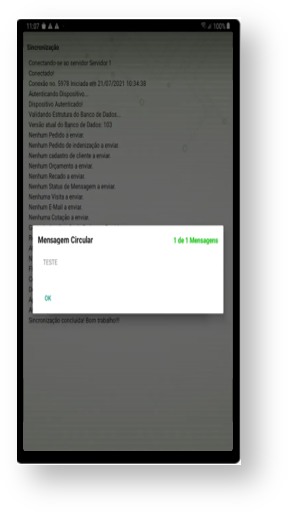 Image Added
Image Added
Para que a mensagem Circular apareça somente "Após o login" é necessário que o parâmetro EXIBIR_MSGCIRC_POS_SINC esteja desabilitado , ou seja, assim que o usuário logar no sistema será exibida a mensagem.
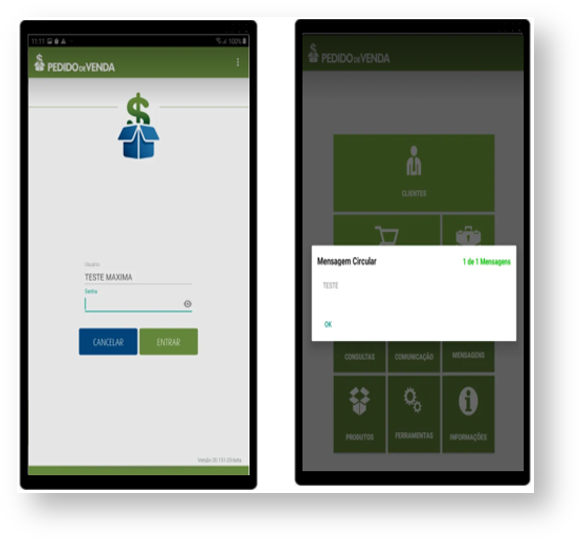 Image Added
Image Added
| Warning | ||
|---|---|---|
| ||
Se tiver dúvida de como cadastrar os parâmetros, consulte o passo a passo: Como criar parâmetro pela Área Administrativa?. Caso a opção de Cadastro de Mensagem Circular não esteja ativa, deve ser liberada a permissão para este usuário. Para mais informações acesse ao no link Como liberar acesso na opção de cadastrar Mensagem Circular para o Pedido de Vendas Android?. |
Artigos Relacionados
| Content by Label | ||||||||||||||||||
|---|---|---|---|---|---|---|---|---|---|---|---|---|---|---|---|---|---|---|
|

